

By Vernon Roderick, Son Güncelleme: 6/12/2023
Apple'ın iPhone serisi için geliştirdiği teknolojiye rağmen yine de fotoğrafların kaybolmayacağını garanti etmiyor. Ne olursa olsun, fotoğraflar kazara veya sistemdeki bir arıza nedeniyle yine de silinebilir. Bu nedenle, veri kaybının altında yatan sorunun nasıl önleneceğini veya en azından nasıl tersine çevrileceğini bilmek çok önemlidir.
Bu yazıda, altı olası yolu açıklayacağım. iPhone'dan kalıcı olarak silinen fotoğraflar nasıl kurtarılır çözüm için para harcamanızı gerektirmez. İlk yöntemimizle başlayalım.
#1 iPhone'dan Silinen Fotoğraflar Nasıl Ücretsiz Kurtarılır#2 Son Silinen Fotoğraflar Uygulamasından Kalıcı Olarak Silinen Fotoğrafları Kurtarma#3 Son Silinen iCloud Fotoğraflarından Kalıcı Olarak Silinen Fotoğrafları Kurtarma#4 iCloud Yedeklemesinden Kalıcı Olarak Silinen Fotoğraflar Nasıl Kurtarılır#5 iTunes Yedeklemesinden Kalıcı Olarak Silinen Fotoğrafları Kurtarma#6 iPhone Yedeklemesinden Kalıcı Olarak Silinen Fotoğrafları KurtarmaBottom Line
iPhone'umdan kalıcı olarak silinen fotoğrafları yedeklemeden kurtarabilir miyim? Her zamanki gibi, bir şeyi başarmanın en etkili yolu özel bir araç kullanmaktır. Şu anki durumumuz da farklı değil.
Ayrıca üçüncü taraf bir araçtan da faydalanırdık. iPhone'dan kalıcı olarak silinen fotoğraflar nasıl kurtarılır. özellikle tavsiye ederim FoneDog iOS Veri Kurtarma.
iOS Veri Kurtarma, FoneDog iOS Araç Takımının bir parçasıdır. Bir iOS cihazında kaybolan dosyaları kurtarma konusunda uzmanlaşmıştır ve buna iPhone da dahildir. Bu dosyalar video, müzik, fotoğraf ve daha fazlası olabilir. Bu nedenle, iş için mükemmel bir araçtır. Aracı nasıl kullanabileceğinize ilişkin adımlar şunlardır:
iOS Veri Kurtarma
Fotoğrafları, videoları, kişileri, mesajları, arama günlüklerini, WhatsApp verilerini ve daha fazlasını kurtarın.
iPhone, iTunes ve iCloud'dan verileri kurtarın.
En yeni iPhone 15, iPhone 15 pro ve en yeni iOS 17 ile uyumludur.
Bedava indir
Bedava indir

iPhone cihazınızı bilgisayarınıza bağlayın. iOS için FoneDog Toolkit'in zaten açık olduğundan emin olun. Şimdi sol panelden seçin İOS Cihazından Kurtar sonra tıklayın Taramayı Başlat düğmesine basın.
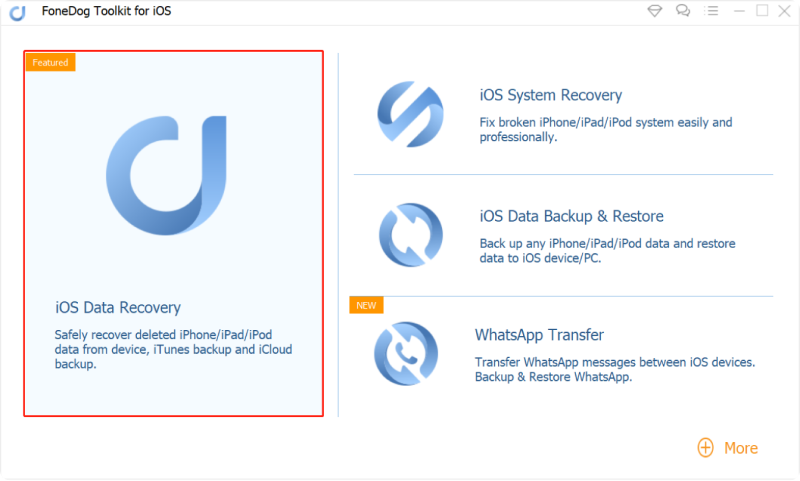
Düğmeye basıldığında iPhone cihazı otomatik olarak taranmalıdır. Taranan dosyalara bağlı olarak birkaç dakika sürecektir. Tarama bittiğinde dosyaların bir listesini alacaksınız.

Tarama bittikten sonra, birçok dosya açılır. Tıkla kamera Rulo Fotoğraflara göz atmak için sol panelden sekmesine tıklayın. Şimdi seçmek için her fotoğrafın ilgili kutularına tıklayın ve ardından Kurtarmak. Ardından, fotoğrafları kaydetmek istediğiniz yere gidin ve ardından Kurtarmak tekrar.
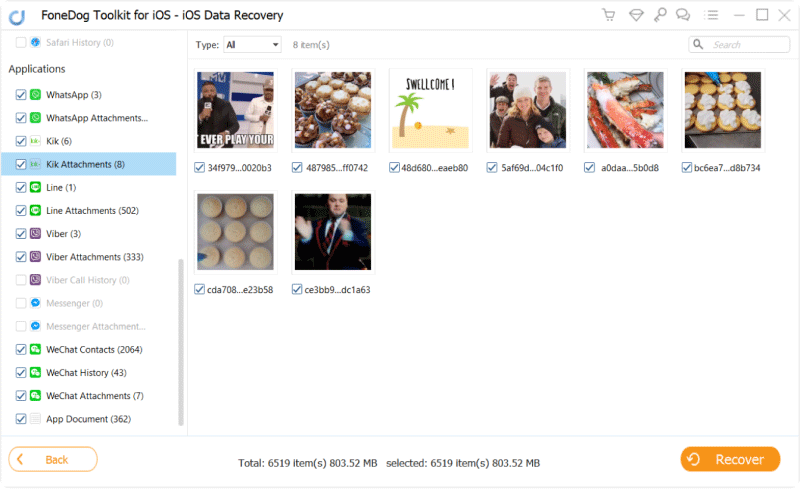
bu oldukça fazla iPhone'dan kalıcı olarak silinen fotoğraflar nasıl kurtarılır. Fotoğrafları ve diğer dosyaları kurtarmanıza olanak tanır. Ne yazık ki, bir 3 indirme riskini almak zorunda kalacaksınız.rd parti aracı. Bu size uymuyorsa, bir sonraki giriş daha fazla tercih edilebilir.
Fotoğraflarınızı yanlışlıkla silmeye karşı dikkatli olmanız gerekse de, olay çok yakın zamanda gerçekleştiyse endişelenecek bir şey yok. Bu durumda, iPhone'un Fotoğraflar uygulamasındaki bir özelliği kullanabilirsiniz. Son Silindi klasör.
Bu klasör, adından da anlaşılacağı gibi, yakın zamanda silinen dosyaları saklar. Silme işleminden sonra 40 gün orada kalacaktır. Bu nedenle, iPhone'dan kalıcı olarak silinen fotoğrafların nasıl kurtarılacağının bir yoludur. Bu yöntemi nasıl kullanabileceğinize ilişkin adımlar şunlardır:
Not: Klasörün içinde, son zamanlarda silinen öğeleri ve kalan süreyi göreceksiniz.
Bu, dosyalarınızı yakın zamanda sildiyseniz kurtarmanıza olanak tanır. Nedeni yanlışlıkla silme ise bu mükemmeldir. Ancak, yakın zamanda silinen fotoğrafları içeren iPhone'dan kalıcı olarak silinen fotoğrafların nasıl kurtarılacağına ilişkin tek yöntem bu değildir.
Fotoğraflar uygulamasında Son Silinenler klasörü varsa, diğer uygulamaların da böyle bir dizine sahip olmasını bekleyebilirsiniz. Bu durumda, iCloud Fotoğrafları olacaktır.
iCloud Resimleri fotoğraflar için bir depolama olduğu bilinmektedir. Bu depolama alanında saklanan fotoğraflara yalnızca internet üzerinden erişilebilir ve onu Fotoğraflar uygulamasından ayıran şey de budur.
Neyse ki, iCloud Fotoğrafları ayrıca Son Silinenler alanına sahiptir ve tam da beklediğiniz gibi önceki bölüme benzer. İCloud Photos'taki bu özelliği kullanarak iPhone'dan kalıcı olarak silinen fotoğrafları nasıl kurtaracağınız aşağıda açıklanmıştır:
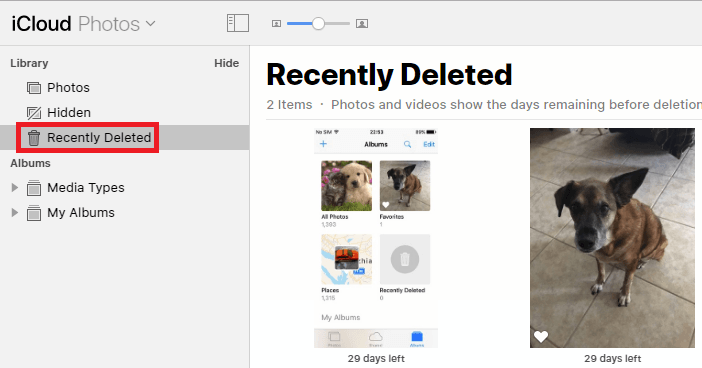
Bu yöntem # 2'ye çok benzer, bu nedenle iPhone'dan kalıcı olarak silinen fotoğrafları bununla nasıl kurtaracağınızı bilmek zor olmamalı. Ancak, bir arıza nedeniyle silinen veya 40 günden fazla silinen dosyaları kurtaramayacağınızı unutmayın.
Bu durumda, başka bir yönteme güvenmeniz gerekir. Şans eseri, iCloud'un dosyaları nasıl kurtarabileceğiniz konusunda hala bir yöntemi daha var.
Bildiğiniz gibi, yedeklemeler yapıldı, böylece kaybolan dosyaları yedekten çıkararak geri yükleyebilirsiniz.
Bununla birlikte, kesinlikle iPhone'dan kalıcı olarak silinen fotoğrafların nasıl kurtarılacağını öğrenmenin bir yöntemidir. Yedek oluşturmanın üç yolu vardır.
Zaten bu platformla ilgili deneyiminiz olduğu için iCloud ile başlayalım. Öncelikle, iCloud Yedekleme ve Geri Yükleme seçeneğine erişmek için telefonunuzu sıfırlamamız gerekecek. Bunu şu şekilde yapabilirsiniz:
Telefon sıfırlandığında, kurulum ekranına yönlendirileceksiniz. Bu, iPhone'dan kalıcı olarak silinen fotoğrafları nasıl kurtaracağınızı öğrenmeniz gerekeceği zamandır. Hazırsanız şu adımları izleyin:
Not: Hangi yedeklemenin oluşturulduğu verileri kontrol ederek belirleyebilirsiniz.
Bu adımları uyguladıktan sonra kaybettiğiniz dosyaları geri alabilmelisiniz. Şimdi yedekler oluşturmanın ve onlardan kurtarmanın başka bir yoluna geçelim.
iTunes ayrıca yedek oluşturma yöntemine de sahiptir. Bu ve önceki yöntem arasındaki temel fark, bir bilgisayara ihtiyacınız olacak olmasıdır. her iki durumda da, izlemeniz gereken adımlar şunlardır:
Not: iTunes, aygıtı otomatik olarak algılamalı ve iTunes penceresinde aygıtla ilgili bilgileri göstermelidir.
Bu otomatik olarak fotoğraflarını kurtar ve hatta farklı biçim ve türlerdeki dosyalar. Bu yöntemi kullanarak iPhone'dan kalıcı olarak silinen fotoğrafları nasıl kurtaracağınızı öğrenmenin tek dezavantajı, yalnızca iTunes'un belirli sürümlerinde mevcut olmasıdır.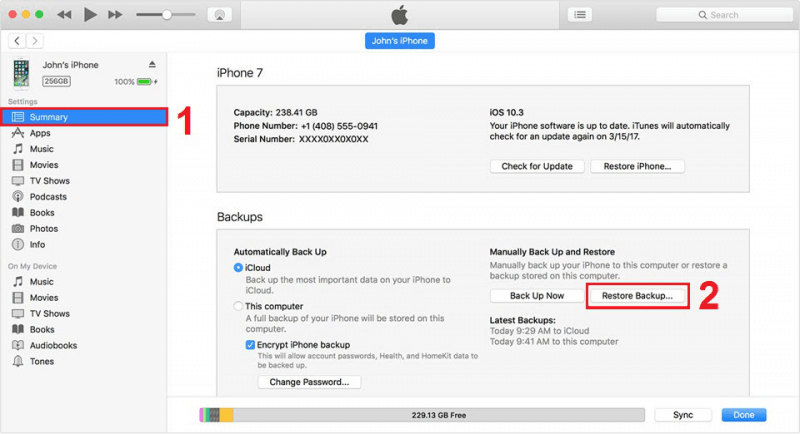
iTunes uygulamanızın sürümünün sizi engellemesini istemiyorsanız, iPhone'dan kalıcı olarak silinen fotoğrafları başka bir yolla nasıl kurtarabileceğinizi de öğrenebileceğinizi bilmek size güven verebilir.
Bu, bilgisayarınızda Finder'ı kullanmayı içerir ve iTunes'a ihtiyaç duymaz. Bu nedenle, daha yüksek kullanılabilirliğe sahiptir. İşte izlemeniz gereken adımlar:
Bu, bilgisayardan iPhone'unuzu en son yedeklemeye geri yüklemesini ister. Bununla, artık yedekleri kullanarak iPhone'dan kalıcı olarak silinen fotoğrafları nasıl kurtaracağınızı biliyorsunuz. Bu üç yedekleme yöntemiyle artık sizin için çok zor olmamalı.
Veri kaybının yavaş yavaş iPhone'unuza girmesinden rahatsız olmanıza gerek yok. İPhone'dan kalıcı olarak silinen fotoğrafların nasıl kurtarılacağına ilişkin bu yöntemlerle, verilerinize daha fazla zarar gelmesini önlemenin bir yolunun olduğunu bilerek rahat edebilmelisiniz.
Yine de, dikkatli olmanın veri kaybıyla karşılaşma şansınızı azaltmaya da katkıda bulunabileceğini unutmamalısınız.
Hinterlassen Sie einen Kommentar
Yorumlamak
iOS Veri Kurtarma
FoneDog iOS Veri Yedekleme - iOS aygıtınızdan kayıp veya silmiş dosyaları kurtarmanıza yardım etmek için üç etkili yöntem sağlar.
Ücretsiz deneme Ücretsiz denemePopüler makaleler
/
BİLGİLENDİRİCİLANGWEILIG
/
basitKOMPLİZİERT
Vielen Dank! Merhaba, Sie die Wahl:
Excellent
Değerlendirme: 4.7 / 5 (dayalı 61 yorumlar)